MySql 5.7.21免安装版本win10下的配置方法
1、解压到想要安装的位置,创建my.ini文件
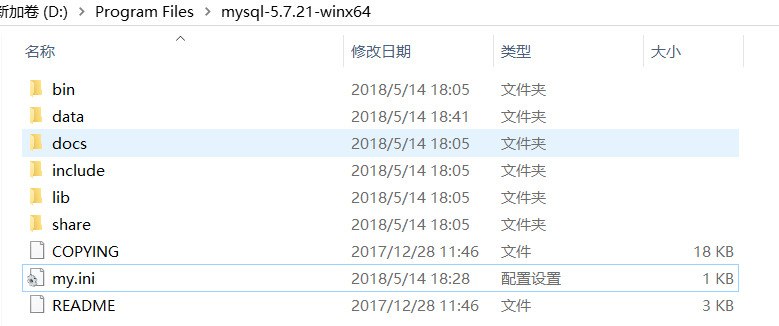
my.ini的内容如下
[mysql] # 设置mysql客户端默认字符集 default-character-set=utf8 [mysqld] #设置3306端口 port = 3306 # 设置mysql的安装目录 basedir=D:\Program Files\mysql-5.7.21-winx64 # 设置mysql数据库的数据的存放目录 datadir=D:\Program Files\mysql-5.7.21-winx64\data # 允许最大连接数 max_connections=200 # 服务端使用的字符集默认为8比特编码的latin1字符集 character-set-server=utf8 # 创建新表时将使用的默认存储引擎 default-storage-engine=INNODB
2、用管理员权限打开cmd命令行
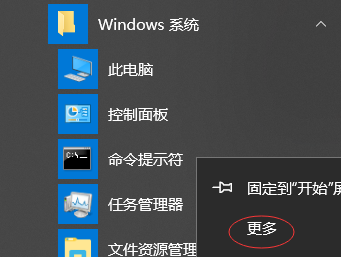

3、切换到安装目录的bin文件夹目录下,初始化data文件夹,因为解压后的目录里是没有data文件夹的,不用手动创建
——初始化的命令如下
mysqld --defaults-file="D:\Program Files\mysql-5.7.21-winx64\my.ini" --initialize-insecure
——安装MySQL服务
mysqld -install MySql57
——启动MySql服务

net start MySql57
4、修改初始root账户的密码,默认是没有密码的,直接输入命令
mysql -u root
show database;
use mysql;
UPDATE user SET authentication_string=PASSWORD("yourpassword") WHERE user='root';
FLUSH PRIVILEGES;
QUIT;

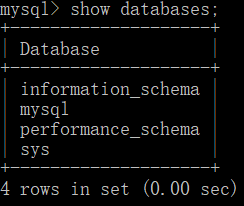
总结
以上所述是小编给大家介绍的MySql 5.7.21免安装版本win10下的配置方法,希望对大家有所帮助,如果大家有任何疑问请给我留言,小编会及时回复大家的。在此也非常感谢大家对我们网站的支持!
相关推荐
-
win10 mysql 5.6.35 winx64免安装版配置教程
win10下mysql 5.6.35 winx64免安装版配置教程,具体内容如下 1.解压MySQL压缩包 将以下载的MySQL压缩包解压到自定义目录下.我放在C:\software\mysql-5.6.35-winx64\mysql_master 添加环境变量 将MySQL路径配置到path路径 2.编辑解压后文件my-default.ini [client] port=3306 default-character-set=utf8 [mysqld] #设置MySQL目录 basedir=C:
-
关于Win10下MySQL5.7.17免安装版基本配置教程(图文详解)
数据库应用是一个应用系统不可或缺的部分,关系型数据库应用大同小异,这里选择MySQL作为数据库平台. 1. mysql下载 MySQL的社区版本免费,适合于开发者使用.下载MySQL社区版本MySQL Community Server.下载网址 https://dev.mysql.com/downloads/.可从网址上看到MySQL的最新版本更新信息. 推荐下载方式:在页面左侧点击Other Download,在跳转界面https://dev.mysql.com/downloads/other
-
win10免安装版本的MySQL安装配置教程
网上找了好多,发现好多不是linux系统的就是与现在新版本有出入,自己做小项目亲手实践了一下,供大家借鉴. MySQL版本:mysql-5.7.17 下载方法: 1.MySQL官方网址https://www.mysql.com/downloads/ 2.下载方法: a.选择对应模块: b.选择对应的版本(这里我选windows): c.选择32位或64位版本进行下载: d.点击下载,它会让登陆或注册,这里可以跳过: MySQL安装配置 1.将下载的.zip 文件解压后放到要安装的地方,位置随意.
-
Mysql 5.7.17 winx64免安装版,win10环境下安装配置图文教程
下载地址:http://dev.mysql.com/downloads/file/?id=467269 1.解压到自定义目录:我解压到了D盘的根目录 2.添加一个my.ini文件 配置如下: # 设置mysql客户端默认字符集 default-character-set=utf8 #安装目录 basedir = D:\mysql-5.7.17-winx64 #数据存放目录 data目录是要单独创建的,记得是个空文件夹 datadir =D:\mysql-5.7.17-winx64\data #端
-
MySql 5.7.21免安装版本win10下的配置方法
1.解压到想要安装的位置,创建my.ini文件 my.ini的内容如下 [mysql] # 设置mysql客户端默认字符集 default-character-set=utf8 [mysqld] #设置3306端口 port = 3306 # 设置mysql的安装目录 basedir=D:\Program Files\mysql-5.7.21-winx64 # 设置mysql数据库的数据的存放目录 datadir=D:\Program Files\mysql-5.7.21-winx64\data
-
linux下mysql 5.7.16 免安装版本图文教程
本文为大家分享了mysql 5.7.16 免安装版本教程,供大家参考,具体内容如下 MySQL: 5.7.16 程序目录:/usr/local/MySQL 数据文件目录: /data/mysql 下载地址http://dev.mysql.com/downloads/mysql/; Linux-Generic 为免安装版本,我选择的64位 具体安装方法mysql网站有文档,英文好的话就别看我写的了. 一.安装前准备 1.关闭防火墙 #setup中关闭 2.关闭selinux #此项
-
MySQL 5.7.17 免安装版本的安装配置
MYSQL版本:MySQL Community Server 5.7.17,免安装版本,具体内容如下 下载地址:https://dev.mysql.com/downloads/mysql/ 电脑系统:笔记本win10,64位 1.下载并解压 下载好后解压到本地. 解压后的文件如下所示 2.新建my.ini文件 复制my-default.ini文件并粘贴,改名为my.ini 然后将里面的文本内容替换为 [mysql] # 设置mysql客户端默认字符集 default-character-set=
-
mysql 8.0.21免安装版配置方法图文教程
六步安装Mysql(免安装包的才可以选安装位置),供大家参考,具体内容如下 第一步:下载MySQL压缩包 mysql下载路径 直接点击链接也可以下载:mysql 8.0.21 第二步:解压到自己想要安装的位置 第三步:添加环境变量(后面步骤不用cd到目录) 将bin目录添加到系统变量(这步是为了方便.可以不加) 第四步:创建 my.ini 配置文件并移动到要安装的目录下面 文件内容: [mysql] # 设置mysql客户端默认字符编码形式 default-character-set=utf8m
-
mysql 5.7.20\5.7.21 免安装版安装配置教程
mysql 下载安装配置 5.7.20 / 5.7.21,供大家参考,具体内容如下 1.下载mysql,下载地址 选择操作系统和版本,我是64位win10,点击 Download 后会跳到Oracle登录页面要求登录后才能下载: 登录后下载: 2.下载完成后解压: 3.在mysql要目录下创建 my.ini 文件,如上图,文件内容如下,basedir 和 datadir 修改为相应地址: [mysql] # 设置mysql客户端默认字符集 default-character-set=utf8 [
-
mysql 5.7.21 winx64安装配置方法图文教程
本文针对安装mysql5.7.21的笔记进行了总结,分享给大家 1.将下载好的mysql压缩包解压到安装目录下 2.新建文件 my.ini,放置到mysql安装目录下,内容如下: [mysql] # 设置mysql客户端默认字符集 default-character-set=utf8 [mysqld] #设置3306端口 port = 3306 # 设置mysql的安装目录 basedir=F:\work office\mysql-5.7.21\mysql-5.7.21-winx64 # 设置m
-
Mysql 5.7.19 免安装版遇到的坑(收藏)
1.从官网下载64位zip文件. 2.把zip解压到一个位置,此位置为安装为安装位置 3.如果有以前的mysql 如果是install的,去控制面板卸载,还需要删除以前mysql留下来的残留文件.如果是免安装的,用mysqld -remove命令删除 ,卸载以前的文件记得要保留里面的data文件夹和my.ini文件.(data文件里面的东西可以恢复用:my.ini文件里面是配置参考配置) 以前有mysql服务的话 需要去停掉mysql服务 4.新建一个my.ini文件.里面内容和以前一样.要修改
-
windows 10下mysql 5.7.21 winx64安装配置方法图文教程
mysql 5.7.21 winx64安装配置方法: 下载社区版mysql,下载地址(下载前需要注册oracle帐号) 解压缩 配置环境变量 在系统变量path上加上:C:\mysql-5.7.21-winx64\bin(指向mysql 的bin路径) 初始化 用管理员身份打开cmd,输入命令(初始化的时候在安装目录下创建了data目录,否则会报路径不存在): mysqld --initialize --user=mysql --console 初始化的时候会生成root的临时密码,需要记住用户
-
mysql 5.7.14 免安装版注意事项(精)
相关阅读: MySql 5.7.14 安装教程详解(解压版) Mysql 5.7.14 使用常见问题汇总(推荐) 1.解压 2.在目录D:\Program Files\mysql-5.7.14-winx64下复制my-default.ini,放在与其相同目录下,名称显示为my.ini: 3.编辑my.ini # For advice on how to change settings please see # http://dev.mysql.com/doc/refman/5.7/en/serv
-
MySQL 5.7.18 免安装版配置教程
MySQL 5.7.18免安装版安装教程 MySQL是世界上目前最流行的开源数据库.许多大厂的核心存储往往都是MySQL. 要安装MySQL,可以直接去官方网站下载.本教程将说明对于MySQL的免安装版如何进行配置和安装. 官方下载:https://www.mysql.com/downloads/ 选择 Download MySQL Community Server 根据自己的电脑位数选择对应的下载. 下载完成后解压缩,自定义目录. 解压缩后并不能马上使用MySQL,还需要进行环境变量的配置 我
随机推荐
- HTTP提交方式之PUT详细介绍及POST和PUT的区别
- PowerShell查看本机文件关联程序和默认打开程序的方法
- Perl中的特殊内置变量详细介绍
- DAM 简单跨数据库ADO.NET组件
- 弹出模态框modal的实现方法及实例
- Python 稀疏矩阵-sparse 存储和转换
- fileupload控件 文件类型客户端验证实现代码
- JS getAttribute和setAttribute(取得和设置属性)的使用介绍
- 解决Python requests 报错方法集锦
- CSS解决未知高度垂直居中
- PHP获取指定函数定义在哪个文件中以及其所在的行号实例
- Android开发之XML文件解析的使用
- JavaScript Select和Option列表元素上下左右移动
- SQL Server误区30日谈 第18天 有关FileStream的存储,垃圾回收以及其它
- 浅谈C#多线程简单例子讲解
- 用php和jQuery来实现“顶”和“踩”的投票功能
- JavaScript函数节流的两种写法
- 用Rsync(cwRsync)将Dreamhost的数据备份到Windows上
- IIS 7.5 配置伪静态
- 更新android SDK 失败的解决方法

